วิธีย่อขนาดหน้าจอใน Windows 10

บทความนี้จะแสดงวิธีย่อขนาดหน้าจอใน Windows 10 เพื่อให้คุณใช้งานได้อย่างมีประสิทธิภาพ
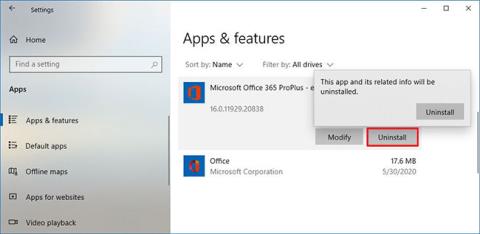
หากคุณใช้ Office เวอร์ชันที่มาพร้อมกับการสมัครใช้งาน Microsoft 365 (เดิมคือ Office 365) คุณอาจต้องถอนการติดตั้ง Office ออกจาก Windows 10 ในที่สุด ตัวอย่างเช่น หากคุณต้องการเผยแพร่สิทธิ์การใช้งานของคุณเพื่อติดตั้งแอปลงในที่อื่น อุปกรณ์ หรือเห็นข้อผิดพลาดหรือปัญหาอื่นๆ และจำเป็นต้องติดตั้ง Microsoft 365 ใหม่ อาจเป็นไปได้ว่าคุณไม่ต้องการใช้ผลิตภัณฑ์อีกต่อไปและต้องการลบออกจากระบบของคุณ
ไม่ว่าด้วยเหตุผลใดก็ตาม คุณสามารถถอนการติดตั้ง Office ได้ด้วยวิธีง่ายๆ อย่างน้อยสองวิธีโดยใช้ แอป การตั้งค่าหรือเครื่องมือสนับสนุน
ในคู่มือนี้ คุณจะได้เรียนรู้ขั้นตอนในการถอนการติดตั้งแอป Office ที่เป็นส่วนหนึ่งของการสมัครใช้งาน Microsoft 365 Personal หรือ Family บน Windows 10 อย่างรวดเร็ว
ถอนการติดตั้ง Microsoft 365 Office โดยใช้การตั้งค่า
หากต้องการถอนการติดตั้ง Office จาก Windows 10 ให้ทำตามขั้นตอนเหล่านี้:
1. เปิดการตั้งค่าบน Windows 10
2. คลิกแอปและคุณลักษณะ
3. เลือกผลิตภัณฑ์ Office ที่ติดตั้งพร้อมกับการสมัครใช้งาน Microsoft 365 ของคุณ
4. คลิกปุ่มถอนการติดตั้ง
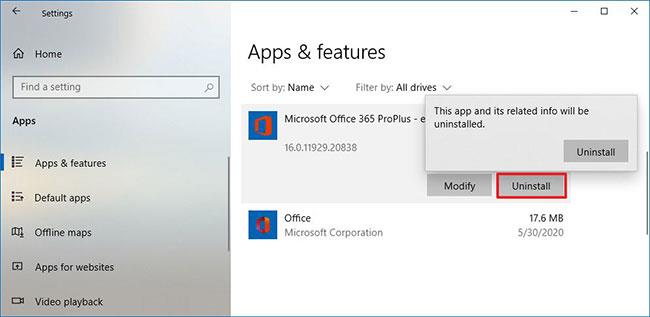
คลิกปุ่มถอนการติดตั้ง
5. คลิก ปุ่ม ถอนการติดตั้งอีกครั้ง
6. ทำตามคำแนะนำบนหน้าจอต่อไป (ถ้ามี)
เมื่อคุณทำตามขั้นตอนต่างๆ เสร็จแล้ว แอป Office จะถูกลบออกจากอุปกรณ์ของคุณ
ถอนการติดตั้ง Microsoft 365 Office โดยใช้เครื่องมือสนับสนุน
นอกจากนี้คุณยังสามารถใช้เครื่องมือเพื่อถอนการติดตั้งแอป Office ที่มาพร้อมกับ Microsoft 365 ได้อย่างสมบูรณ์
หากต้องการใช้เครื่องมือ Microsoft Support and Recovery Assistant (SetupProd_ OffScrub.exe)เพื่อลบ Office ออกจากอุปกรณ์ของคุณ ให้ทำตามขั้นตอนเหล่านี้:
1. ดาวน์โหลดMicrosoft SetupProd_OffScrub.exe
2. ดับเบิลคลิกที่ไฟล์เพื่อเปิดตัวโปรแกรมถอนการติดตั้ง
3. คลิกปุ่มติดตั้ง
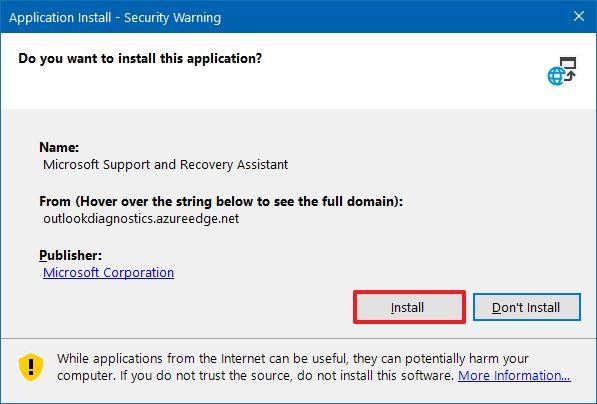
คลิกปุ่มติดตั้ง
4. คลิก ปุ่ม ตกลงเพื่อยืนยันข้อกำหนด
5. เลือกเวอร์ชันของ Office ที่คุณต้องการลบ
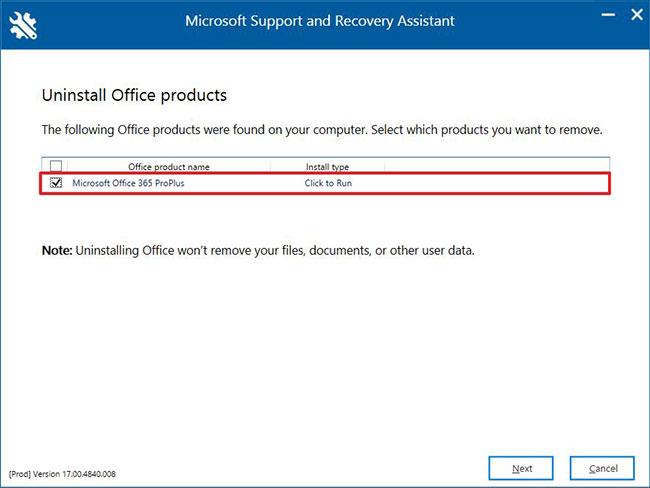
เลือกเวอร์ชันของ Office ที่คุณต้องการลบ
6. เลือก Microsoft 365 Office เพื่อถอนการติดตั้ง
7. คลิกปุ่มถัดไป
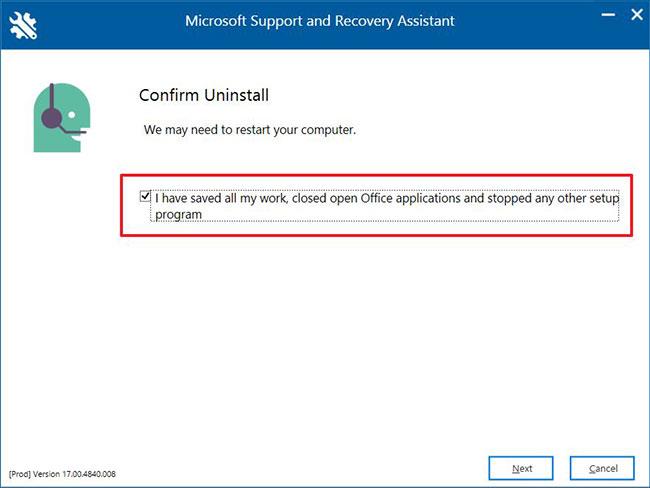
คลิกปุ่มถัดไป
8. เลือกตัวเลือกเพื่อยืนยันว่าคุณได้บันทึกทุกอย่างแล้ว
9. คลิก ปุ่ม ถัดไปเพื่อถอนการติดตั้ง Microsoft 365 Office จากคอมพิวเตอร์ของคุณ
10. คลิกปุ่มรีสตาร์ท
11. คลิก ปุ่ม Noหลังจากรีบูตเครื่อง
12. ส่งแบบสำรวจที่จำเป็นเพื่อดำเนินการให้เสร็จสิ้น
หลังจากที่คุณทำตามขั้นตอนต่างๆ เสร็จแล้ว ชุดโปรแกรม Office ที่พร้อมใช้งานกับการสมัครใช้งาน Microsoft 365 ของคุณจะไม่พร้อมใช้งานบนอุปกรณ์อีกต่อไป
บทความนี้จะแสดงวิธีย่อขนาดหน้าจอใน Windows 10 เพื่อให้คุณใช้งานได้อย่างมีประสิทธิภาพ
Xbox Game Bar เป็นเครื่องมือสนับสนุนที่ยอดเยี่ยมที่ Microsoft ติดตั้งบน Windows 10 ซึ่งผู้ใช้สามารถเรียนรู้วิธีเปิดหรือปิดได้อย่างง่ายดาย
หากความจำของคุณไม่ค่อยดี คุณสามารถใช้เครื่องมือเหล่านี้เพื่อเตือนตัวเองถึงสิ่งสำคัญขณะทำงานได้
หากคุณคุ้นเคยกับ Windows 10 หรือเวอร์ชันก่อนหน้า คุณอาจประสบปัญหาในการนำแอปพลิเคชันไปยังหน้าจอคอมพิวเตอร์ของคุณในอินเทอร์เฟซ Windows 11 ใหม่ มาทำความรู้จักกับวิธีการง่ายๆ เพื่อเพิ่มแอพพลิเคชั่นลงในเดสก์ท็อปของคุณ
เพื่อหลีกเลี่ยงปัญหาและข้อผิดพลาดหน้าจอสีน้ำเงิน คุณต้องลบไดรเวอร์ที่ผิดพลาดซึ่งเป็นสาเหตุของปัญหาออก บทความนี้จะแนะนำวิธีถอนการติดตั้งไดรเวอร์บน Windows โดยสมบูรณ์
เรียนรู้วิธีเปิดใช้งานแป้นพิมพ์เสมือนบน Windows 11 เพื่อเพิ่มความสะดวกในการใช้งาน ผสานเทคโนโลยีใหม่เพื่อประสบการณ์ที่ดียิ่งขึ้น
เรียนรู้การติดตั้งและใช้ AdLock เพื่อบล็อกโฆษณาบนคอมพิวเตอร์ของคุณอย่างมีประสิทธิภาพและง่ายดาย
เวิร์มคอมพิวเตอร์คือโปรแกรมมัลแวร์ประเภทหนึ่งที่มีหน้าที่หลักคือการแพร่ไวรัสไปยังคอมพิวเตอร์เครื่องอื่นในขณะที่ยังคงทำงานอยู่บนระบบที่ติดไวรัส
เรียนรู้วิธีดาวน์โหลดและอัปเดตไดรเวอร์ USB บนอุปกรณ์ Windows 10 เพื่อให้ทำงานได้อย่างราบรื่นและมีประสิทธิภาพ
หากคุณต้องการเรียนรู้เพิ่มเติมเกี่ยวกับ Xbox Game Bar และวิธีปรับแต่งให้เหมาะกับประสบการณ์การเล่นเกมที่สมบูรณ์แบบของคุณ บทความนี้มีข้อมูลทั้งหมด








